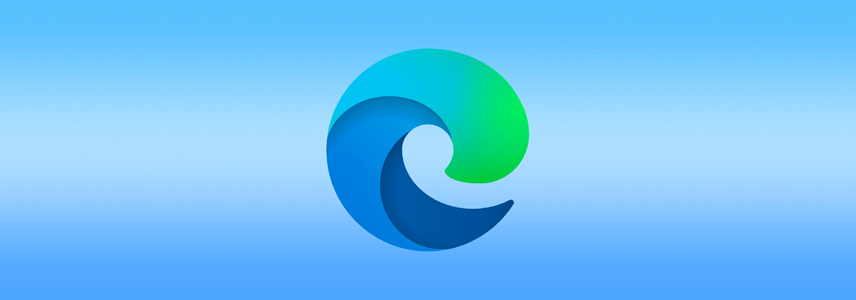
如果您需要一种轻松便捷的方法,在手机和电脑之间互传图片、文件和消息,不妨考虑一下Microsoft Edge Drop。该功能通过简单的拖放(Drop)操作即可「即刻分享」文件,或者在使用 Microsoft Edge 浏览网页时将笔记发送给自己。
本文将介绍 Microsoft Edge Drop 是什么,它的工作原理以及如何使用。可以帮助用户在手机和电脑之间快速传输文件或保存网页内容。让我们一起深入了解吧。
什么是 Microsoft Edge Drop {#0-%E4%BB%80%E4%B9%88%E6%98%AF-microsoft-edge-drop}
Microsoft Edge 的 Drop 功能可以通过 OneDrive 在设备之间轻松分享文件和内容,而无需依赖电子邮件和第三方云存储或应用程序。您可以使用它来快速传输照片、视频、文档、链接或任何其他类型的文件。
使用 Microsoft Edge Drop,您可以像与自己对话一样轻松地发送和接收文件。还可以在使用桌面版 Edge 浏览网页时发送便签或提醒,以便稍后在手机版 Edge 中查看。该功能可以轻松地在不同设备之间传输个人信息和文件,并无缝地管理内容。
Drop 功能适用于所有安装了 Microsoft Edge 的设备,包括 PC、Mac、iOS 和 Android。
Microsoft Edge Drop 工作机制 {#1-microsoft-edge-drop-%E5%B7%A5%E4%BD%9C%E6%9C%BA%E5%88%B6}
Microsoft Edge 的 Drop 功能可通过桌面版的「侧边栏」或手机应用的「汉堡菜单」轻松访问。使用 Drop,您可以实现以下操作:
-
手机和电脑之间的文件互传
-
撰写提醒或便笺以备日后查看
-
轻松从一个设备复制链接或文本到另一个设备
无论您使用哪个设备,只需在 Microsoft Edge 中打开 Drop,即可查看、打开和下载您分享的文件和消息。该功能可以在不同设备之间轻松传输文件和消息,为您提供更多灵活性和便利性。
使用 Microsoft Edge Drop 共享消息和文件 {#2-%E4%BD%BF%E7%94%A8-microsoft-edge-drop-%E5%85%B1%E4%BA%AB%E6%B6%88%E6%81%AF%E5%92%8C%E6%96%87%E4%BB%B6}
要使用 Drop 功能,需要在设备上安装 Microsoft Edge,并在所有设备上使用相同的「Microsoft 帐户」登录。
完成 Drop 设置后,可以从 Bing AI 侧边栏开始在设备之间分享文件和内容。以下是一些使用 Drop 的示例:
在桌面上: {#3-%E5%9C%A8%E6%A1%8C%E9%9D%A2%E4%B8%8A%EF%BC%9A}
1点击 Edge 浏览器侧边栏上的「纸飞机」图标,选择「启用」。
2在 Drop 底部的文本框中键入消息,然后按「回车」键即可将文本发送给自己。
3要发送文件给自己,只需将文件从电脑中拖放到 Drop 窗口中即可。
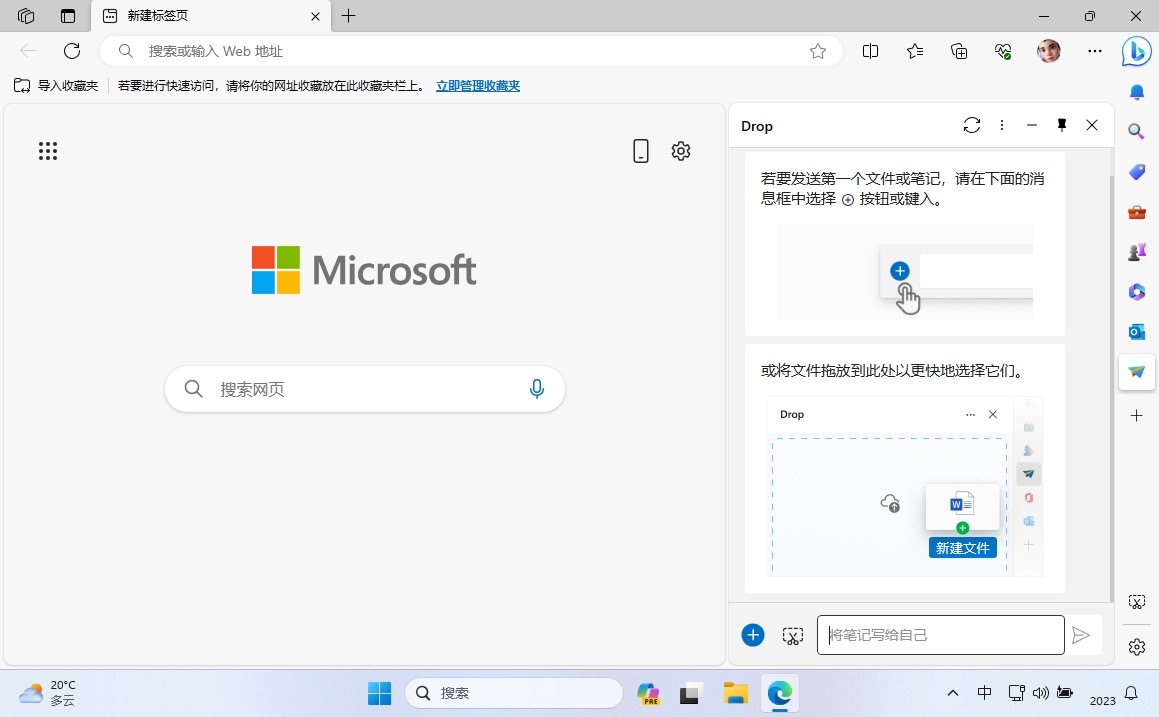 使用 Microsoft Edge Drop 共享消息和文件
使用 Microsoft Edge Drop 共享消息和文件
在移动设备上: {#4-%E5%9C%A8%E7%A7%BB%E5%8A%A8%E8%AE%BE%E5%A4%87%E4%B8%8A%EF%BC%9A}
1在 Edge 浏览器的右下角点击「汉堡菜单」图标,然后选择「Drop」。
2要给自己发送消息,只需在 Drop 底部的文本框中输入消息,然后点击「发送」按钮。
3要发送文件给自己,只需在 Drop 底部的加号图标上点击,然后选择要发送的文件。
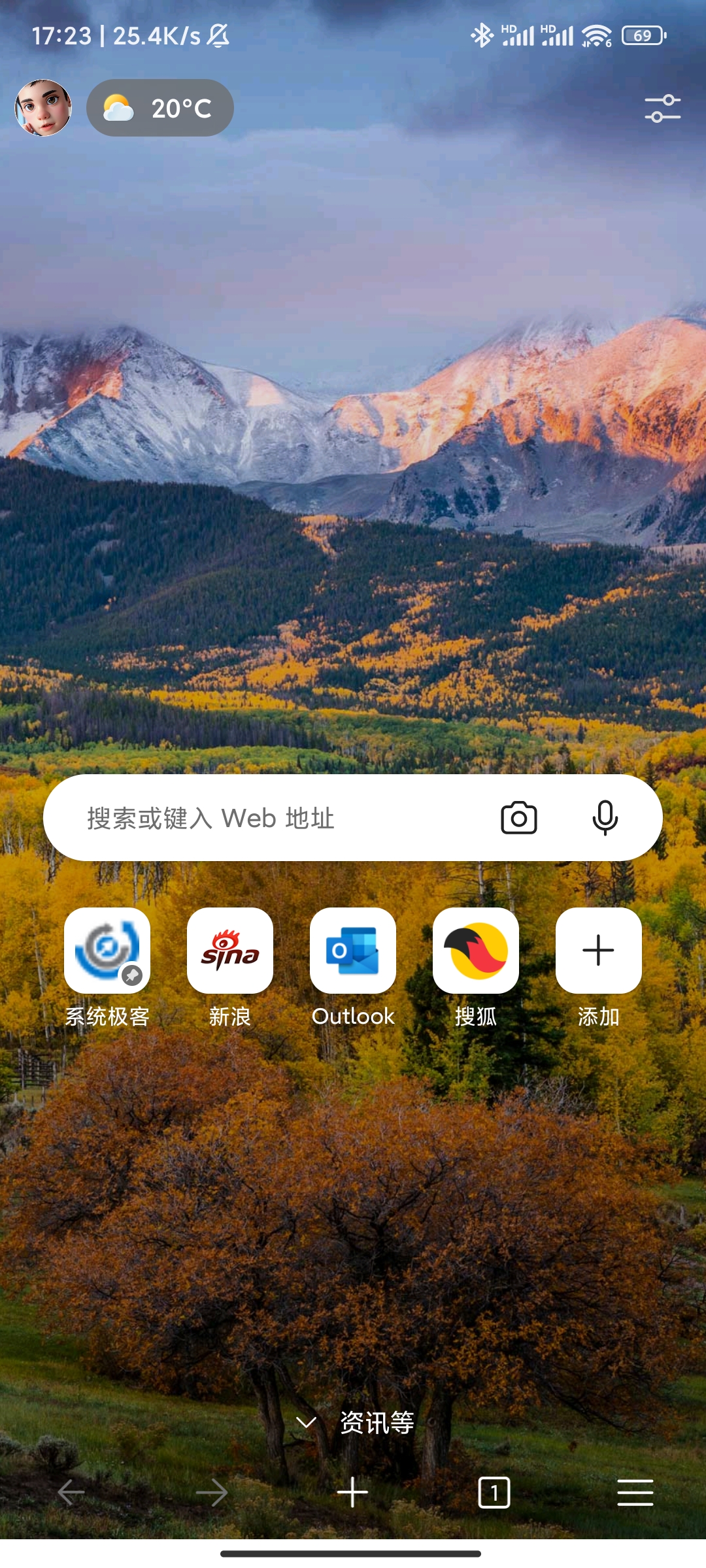
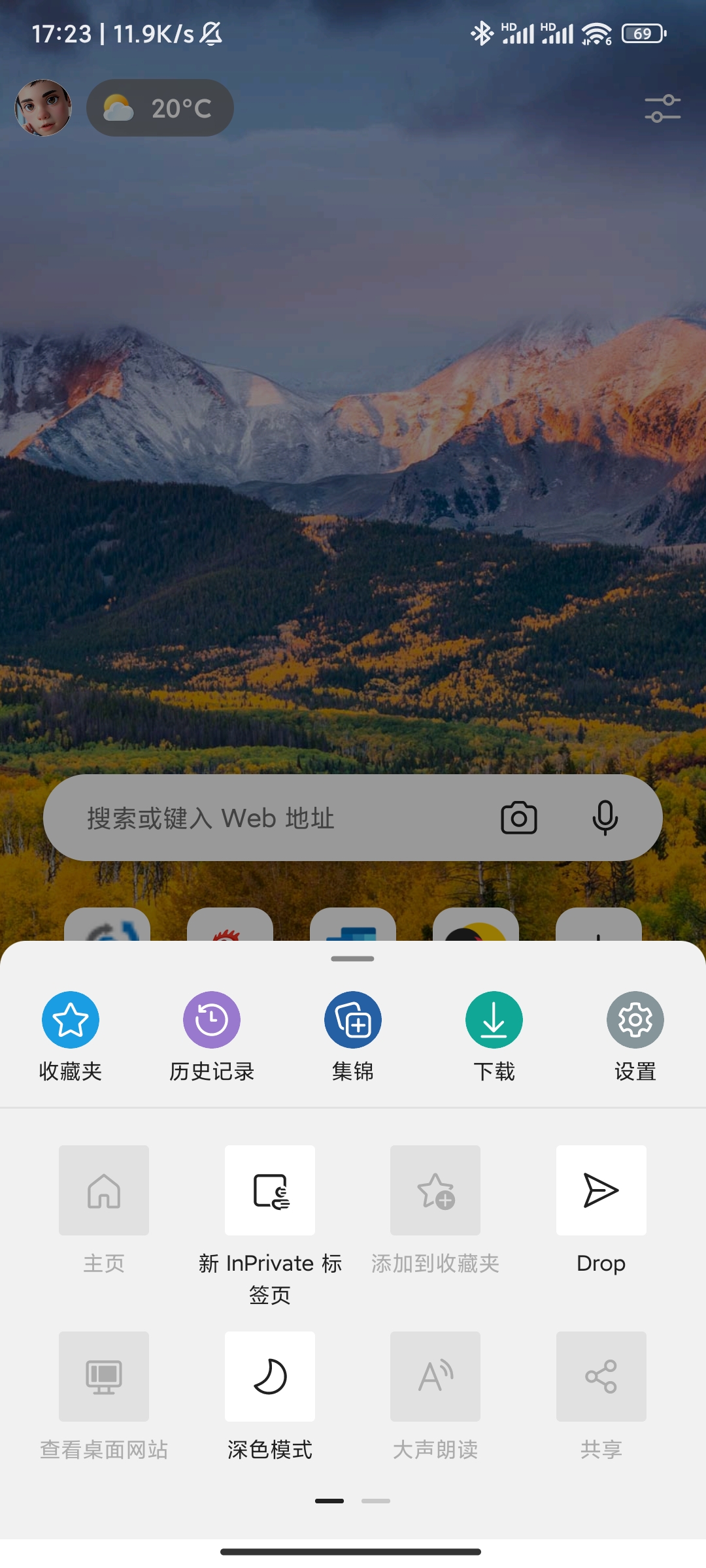
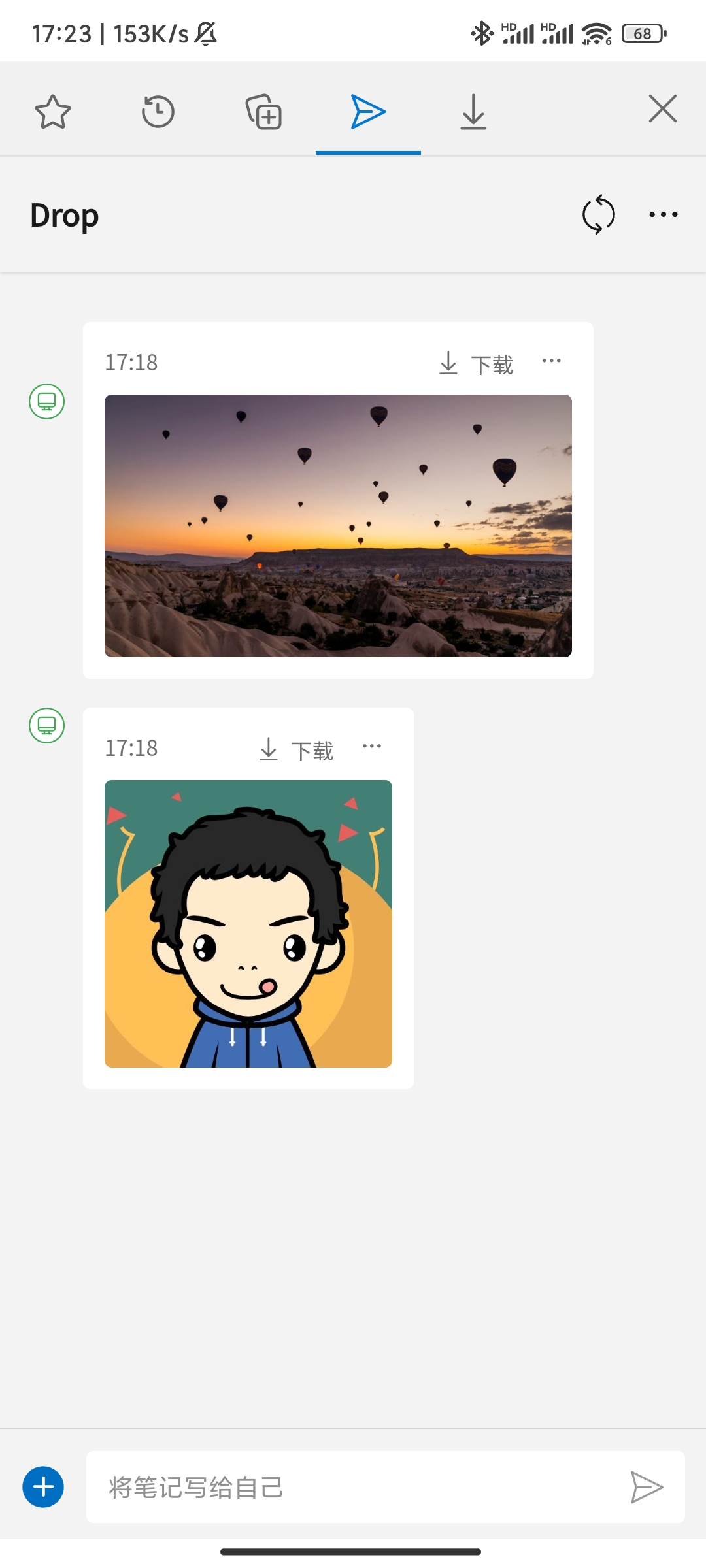
Microsoft Edge 的 Drop 功能非常实用,可以帮助您在不离开浏览器的情况下,在不同设备之间轻松分享文件和内容。无论您需要发送提醒、链接、文档还是照片给自己,Drop 都可以帮助您保持工作连贯性,提高工作效率和便捷性,并帮助您更好地管理和分享信息。
 51工具盒子
51工具盒子




